
Sadržaj:
- Korak 1: Što vam je potrebno za početak
- Korak 2: Provjerite je li CircuitPython instaliran
- Korak 3: Korištenje uređivača Mu za vaš prvi program
- Korak 4: Vaša druga skripta - Trepnite
- Korak 5: Ažurirajte svoju verziju CircuitPythona
- Korak 6: REPL
- Korak 7: Stavljanje nogu
- Korak 8: Svjetlo statusa CircuitPython RGB - za lakše pronalaženje pogrešaka
- Korak 9: Gledajte prema naprijed - vama
- Autor John Day [email protected].
- Public 2024-01-30 09:35.
- Zadnja promjena 2025-01-23 14:47.
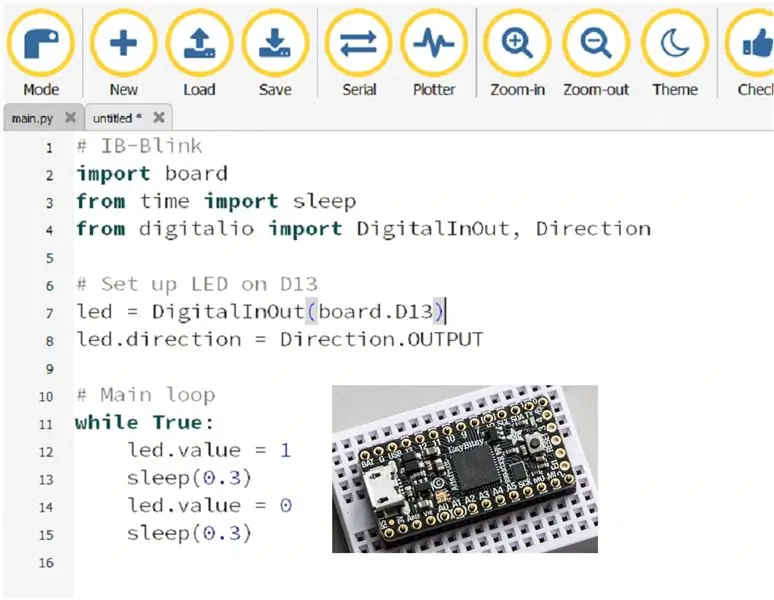
Novi ste u kodiranju? Koristili ste samo Scratch i želite prijeći na tekstualni jezik koji omogućuje jednostavan pristup fizičkom računanju sa LED diodama, prekidačima, zaslonima i senzorima? Onda je ovo možda za vas.
Primijetio sam da ova web stranica sadrži mnoge instrukcije o kodiranju s Arduinosom pomoću Arduino IDE -a, ali vrlo malo o Pythonu. Predajem kodiranje od 1968. (Tada smo to zvali programiranje i koristili smo FORTRAN IV s Hollerith karticama za unos!) Od tih sam dana sa studentima (od 11 godina do odraslih) koristio mnogo različitih jezika, uključujući LISP, Pascal i mnoge druge različite verzije na BASIC -u.
U novije vrijeme mnoge škole u Velikoj Britaniji počele su koristiti Python u svojim satovima jer su učenici prešli s 'blok' kodiranja pomoću Scratcha ili sličnih tekstualnih izjava. Python je vjerojatno lakši korak od korištenja Arduino IDE -a. Kod CircuitPython može se izvršiti jednostavnim spremanjem koda na razvojnu ploču kao da se radi o USB pogonu. Uspješno sam koristio Python za fizičko računanje s djecom od 8 do 11 godina u klubu za šifriranje moje unuke u osnovnoj školi.
Odlučio sam koristiti Adafruit -ov Itsybitsy M4 Express za ove instrukcije iz sljedećih razloga:
- Povoljno - ispod 15 USD (15 £)
- Jednostavno postavljanje i programiranje pomoću CircuitPythona (verzija Pythona idealna za one koji tek počinju kodirati)
- Pinovi za digitalni ulaz/izlaz - zabavno je igrati se s treptajima
- Analogni pinovi - 12 -bitni ADC i DAC - visoka točnost
- Crvene LED i RGB DotStar LED diode ugrađene
- Izravno pokreće neopiksele
- Podržani I2C i SPI - za senzore i zaslone
- Širok raspon upravljačkih programa u opsežnoj biblioteci
- Brz i moćan - ultra brzi ATSAMD51 Cortex M4 procesor koji radi na 120 MHz
- Dosta memorije - 2 MB SPI Flash memorije za CircuitPython kod ili podatkovne datoteke
- Velika podrška tvrtke Adafruit s potpunom dokumentacijom, vodičima i forumom za pomoć na internetu
- Potrebno je samo staro prijenosno računalo ili računalo - bez namjenskog monitora, tipkovnice, napajanja ili miša.
- Korisnici se mogu pretvoriti u Arduino IDE, na istoj ploči, nakon što steknu iskustvo s Pythonom.
Ovaj prvi Instructable objašnjava kako postaviti ploču i pokrenuti svoje prve skripte.
Korak 1: Što vam je potrebno za početak

Hardver:
- Itsybitsy M4 Express (adafruit.com, Pimoroni.com)
- microUSB kabel
- Računalo - stari laptop će poslužiti
- Lemilica
- Lem
- Oglasna ploča
- Ženska traka za zaglavlje (izborno)
Softver:
Mu Editor
Preuzmite Mu editor s
Instalirajte ga na računalo. Vrlo jednostavno s potpunim uputama na web mjestu.
Korak 2: Provjerite je li CircuitPython instaliran
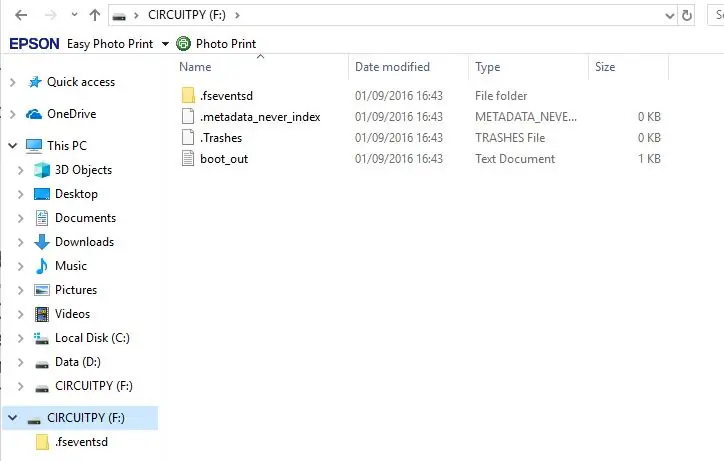
Otvorite File Explorer na svom računalu.
Uključite mali kraj USB kabela u konektor na Itsybitsyju.
Drugi kraj kabela priključite u USB priključak na računalu.
Trebali biste vidjeti da se pojavio novi pogon pod nazivom KRUG. (Ako ne; idite na stranicu UPDATE.)
Dvaput kliknite boot_out i trebali biste vidjeti ovakvu poruku:
Adafruit CircuitPython 3.1.1on 2018-11-02; Adafruit ItsyBitsy M4 Express sa samd51g19
Ovo pokazuje da imate stariju verziju CircuitPythona jer smo trenutno na verziji 4. To će za sada biti u redu, verziju ćemo ažurirati kasnije. Adafruit često poboljšava CircuitPython i objavljuje ažuriranja. Ova ažuriranja vrlo su jednostavna za instalaciju.
Dođite do mape sa dokumentima i unutar nje stvorite novu mapu pod nazivom Code-with-Mu.
Pokrenite Mu Editor
Korak 3: Korištenje uređivača Mu za vaš prvi program
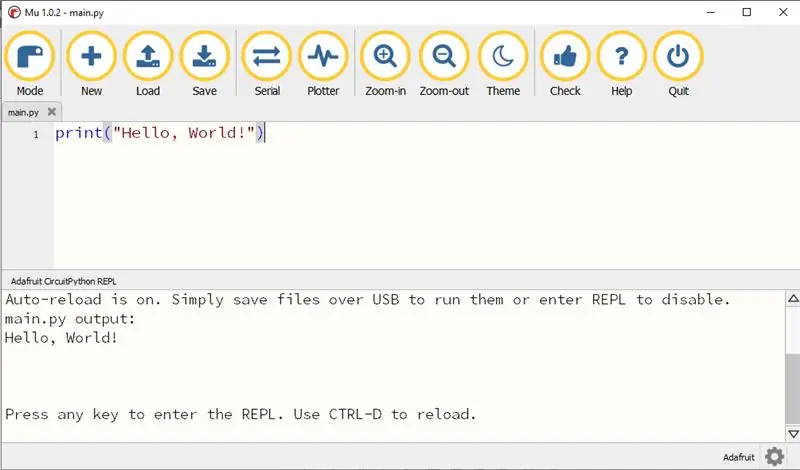
Kliknite ikonu Serijski pri vrhu uređivača. Ovo bi trebalo otvoriti prozor REPL pri dnu ekrana. U donjem lijevom kutu trebalo bi pisati Adafruit. Mu je prepoznao da je ploča CircuitPython spojena na računalo.
Sada možemo napisati svoj prvi program ili skriptu. Kliknite mišem u gornjem prozoru i upišite:
print ("Zdravo, Svijete!")
Kliknite ikonu Spremi. Odaberite CIRCUITPY pogon. U naslov upišite main.py i kliknite gumb Spremi.
Ovo čini mnogo. Vaša je skripta spremljena na vašu Itybitsy s imenom "main.py". Bilo koju datoteku s ovim imenom odbor odmah izvršava. Izlaz ispisa ispisa prikazuje se u donjem prozoru REPL.
Uredite programsku liniju na:
print ("\ nZdravo, koderu!") i kliknite ikonu Spremi.
Pokušajte dodati nekoliko sličnih ispisa za ispis i pokrenite svoj novi kôd.
Gledajte svoj Itsybitsey dok učitavate skriptu. DotStar koji treperi zeleno postaje CRVENO dok je skripta spremljena i vraća se u ZELENO.
Napravimo pogrešku da vidimo što se događa. Samo izbrišite posljednji navodnik i ponovo pokrenite skriptu. Uređivač označava pogrešku, a izlaz prikazuje vrstu pogreške - sintaksu - i broj retka - koji će vam pomoći ispraviti pogrešku. DotStar označava grešku promjenom boje. Više o ovome u kasnijem odjeljku.
Ispravite grešku i ponovo pokrenite skriptu.
Sada moramo spremiti skriptu na sigurno mjesto kako bismo je kasnije mogli koristiti.
Dvaput kliknite karticu iznad skripte. Dođite do mape sa svojim dokumentima Code-with-Mu i tamo spremite skriptu s korisnim imenom datoteke, poput FirstProg.py. Primijetite da su naziv datoteke i put ispisani pri dnu uređivača.
Korak 4: Vaša druga skripta - Trepnite
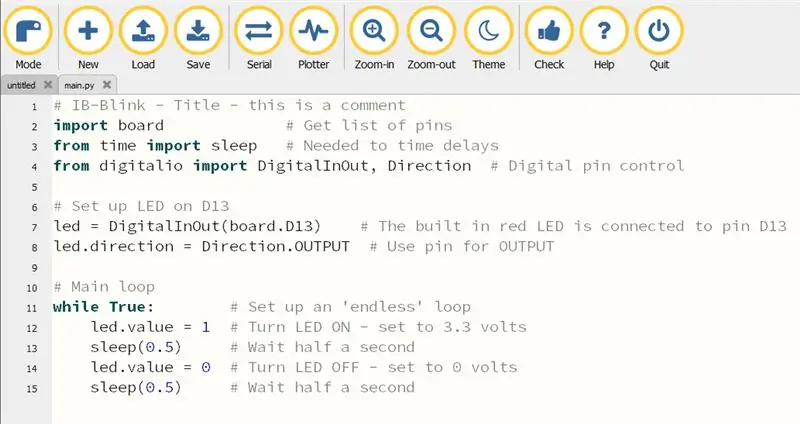
Upišite skriptu, spremite je u CIRCUITPY kao main.py i kliknite Da za zamjenu prethodnog main.py.
(Uvijek koristite naziv datoteke main.py za svoju skriptu prilikom spremanja na svoj ItsyBitsy. CircuitPython tada odmah pokreće novu skriptu.)
Što skripta radi:
- Uvozi knjižnice za nazive pinova na ploči, vrijeme za kontrolu kašnjenja i kontrolu digitalnih pinova,
- Postavlja pin 13 za izlaz napona na crvenoj LED diodi na ploči
- Pokreće beskonačnu petlju za uključivanje i isključivanje LED diode
- Čeka kratka kašnjenja tako da LED dioda zatreperi.
Scenarij ima mnogo komentara koji objašnjavaju što se događa. Komentari počinju znakom '#'. Oni su za ljudsku uporabu kako bi vas podsjetili na vaše razmišljanje u to vrijeme. Dobre skripte imaju mnogo komentara.
- Pokušajte promijeniti vrijednosti u naredbama sleep ().
- LED diodu držite upaljenu dva puta dok je isključena.
- Što se događa ako su kašnjenja vrlo kratka? (0,001 sekundi)
Dvaput kliknite karticu iznad skripte i spremite s imenom Blink.py u svoju mapu Code-with-Mu.
Korak 5: Ažurirajte svoju verziju CircuitPythona
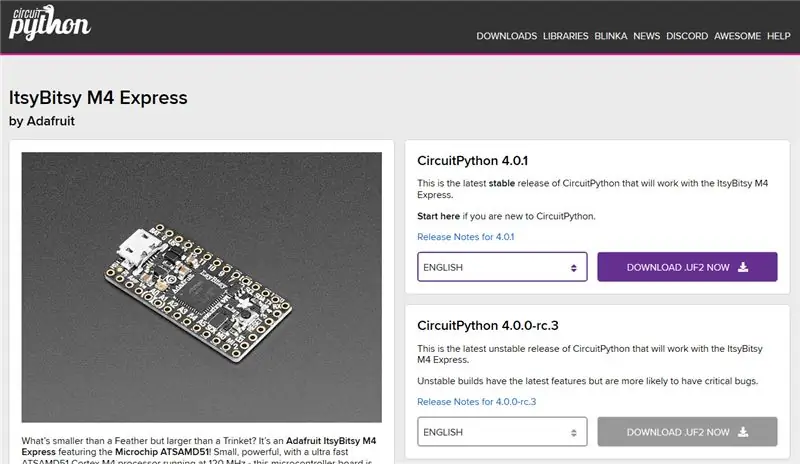
Idite na https://circuitpython.org/downloads na internetu. Kliknite na sliku Itsybitsy M4 Express (nije verzija M0).
Pritisnite ljubičasti gumb za preuzimanje. UF2 datoteke.
Pokrenite File Explorer i pronađite. UF2 datoteku
Spojite svoj Itybitsy M4 Express na USB priključak i pronađite njegov pogon - CIRCUITPY
Dvaput kliknite mali gumb za poništavanje i naziv datoteke trebao bi se promijeniti u ITSYM4BOOT iz CIRCUITPY. Morate prilično brzo dvaput kliknuti.
Povucite datoteku UF2 i ispustite je na pogon ITSYM4BOOT. UF2 datoteka bit će kopirana na IBM4 ploču, a naziv pogona vratit će se u CIRCUITPY.
Odaberite pogon CIRCUITPY i dvaput kliknite datoteku boot_out.
Broj nove verzije možete pročitati kako biste provjerili je li ažurirana.
Napravite novu mapu na pogonu CIRCUITPY pod nazivom lib. To će nam trebati u kasnijim Instructables za držanje upravljačkih programa za senzore i zaslone.
Ponovo pokrenite uređivač Mu. Učitajte datoteku main.py s IBM4 i spremite je natrag u IBM4. Crvena LED dioda trebala bi početi treptati.
Ako jednim klikom pritisnete gumb za resetiranje, ponovno će se pokrenuti učitana skripta main.py.
Korak 6: REPL
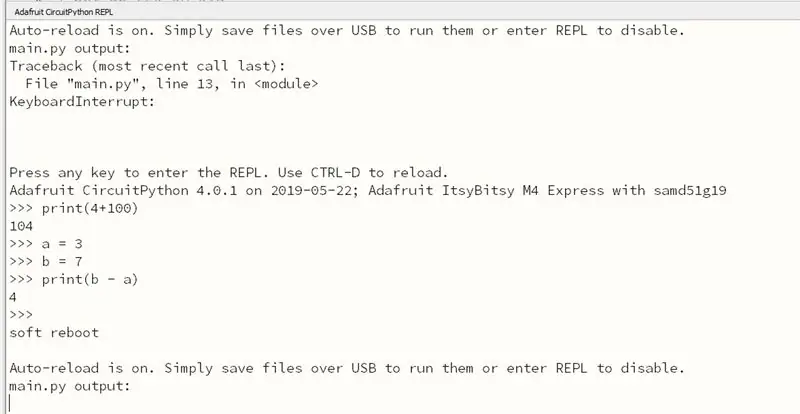
Prozor pri dnu uređivača, uključen i isključen s ikonom Serial, mnogo je više od prozora za ispis.
"Petlja čitanja-vrednovanja-ispisa (REPL), koja se također naziva interaktivnom vršnom ili jezičnom školjkom, jednostavno je, interaktivno računalno programsko okruženje koje uzima unose za jednog korisnika (tj. Pojedinačne izraze), ocjenjuje ih i vraća rezultat korisniku; program napisan u REPL okruženju izvršava se u komadima. " (Google)
U osnovi, ako upišete jednu izjavu pythona u REPL, ona se izvršava odjednom. Pokušajmo.
Kliknite mišem u prozoru REPL.
Tijekom izvođenja skripte držite tipku i dodirnite (CTRL-C). Ovo zaustavlja vašu skriptu.
Dodirnite bilo koju tipku za ulazak u REPL i pojavit će se upit '>>>'.
otisnuti ispis (4 + 100)
Odmah se vraća odgovor 104
Pogledajte sliku i isprobajte nekoliko svojih. (Pokušajte +, -, *, /, // i %)
Pokušaj ovo:
>> ploča za uvoz
>> dir (ploča)
['_class_', 'A0', 'A1', 'A2', 'A3', 'A4', 'A5', 'APA102_MOSI', 'APA102_SCK', 'D0', 'D1', 'D10', ' D11 ',' D12 ',' D13 ',' D2 ',' D3 ',' D4 ',' D5 ',' D7 ',' D9 ',' I2C ',' MISO ',' MOSI ',' RX ', 'SCK', 'SCL', 'SDA', 'SPI', 'TX', 'UART']
>>
Ovo je popis imena pinova dostupnih na IBM4 ploči
Za povratak u normalu s mekim ponovnim pokretanjem samo upišite CTRL-D i main.py restartuje.
Isključivanje ploče
Uvijek izbacite CIRCUITPY pogon prije nego što odspojite računalo. Nikada ga nemojte izvlačiti dok prenosi podatke.
Korak 7: Stavljanje nogu


Muški zaglavlji predugi su za ploču pa ih 2 ugrizite/odrežite na odgovarajuću duljinu.
Gurnite ih u matičnu ploču, postavite IBM4 na vrh i lemite ih. Uvjerite se da je ploča na pravom putu prema gore! (Čip na vrhu)
Ne stavljajte muška zaglavlja preko vrha. Koristim traku od 5 ženskih zaglavlja po vrhu kako bih mogla koristiti sve igle. Pomoću poroka čvrsto držite traku zaglavlja, blizu mjesta rezanja. Oštrom motornom pilom izrežite središte rupe - mjedeni priključak ispast će tijekom rezanja. Zarežite oštri rub kako biste uredno završili - bez utora..
Lemljenje na igle nije teško. Pogledajte tečajeve Arduino i Elektronika ako nikada prije niste koristili lemilicu. Sposobnost lemljenja znači da možete urediti dugotrajne verzije svojih projekata na strip ploči, a zatim ponovno upotrijebiti matičnu ploču.
Kako biste spriječili pregrijavanje ploče, predlažem da ne lemite jednu, a zatim drugu stranu. Ostavite praznine i popunite ih kasnije. tj. pinovi 10, RX, 2, A3, RS, BAT, 9, MI …… itd
Korak 8: Svjetlo statusa CircuitPython RGB - za lakše pronalaženje pogrešaka

ItsyBitsy M4 Express i mnoge druge ploče M0 i M4 imaju jednu NeoPixel ili DotStar RGB LED diodu na ploči koja označava status CircuitPythona. Ovdje je između (C) i pina A0.
Evo što znače boje i treptanje:
- postojano ZELENO: code.py (ili code.txt, main.py ili main.txt) je pokrenut
- pulsira ZELENO: code.py (itd.) je završio ili ne postoji
- postojano ŽUTO pri pokretanju: (4.0.0-alfa.5 i novije) CircuitPython čeka na resetiranje kako bi pokazao da bi se trebao pokrenuti u sigurnom načinu rada
- pulsira ŽUTO: Krug Python je u sigurnom načinu rada: srušio se i ponovno pokrenuo
- postojano BIJELO: REPL radi
- postojano PLAVO: boot.py je pokrenut
Boje s više bljeskova slijede označavaju iznimku Pythona, a zatim označavaju broj retka greške. Boja prvog bljeskalice označava vrstu pogreške:
- ZELENO: Greška uvlačenja
- CYAN: Greška u sintaksi
- BIJELO: NameError
- NARANČASTA: OSError
- PURPLE: ValueError
- ŽUTA: druga greška
Nakon toga slijede bljeskovi koji označavaju broj retka, uključujući vrijednost mjesta. BIJELI bljeskovi su mjesto za tisuće, PLAVI za stotine, ŽUTI su za desetke, a CIJAN je nečije mjesto. Tako bi, na primjer, pogreška u retku 32 tri puta ŽUTO bljesnula, a zatim dva puta CIJAN. Nulte točke označene su iznimno dugim tamnim razmakom.
Te je teško pobrojati. Uvijek otvorite prozor REPL prilikom razvoja skripte i tamo će se pojaviti poruke o pogrešci na engleskom jeziku.
Korak 9: Gledajte prema naprijed - vama

Kad sam započeo ovaj Instructable, očekivao sam da će to biti prvi u nizu koji istražuje CircuitPython i fizičko računanje. Moj plan za sljedeći je pokriti osnovne ulaze i izlaze aritmetikom, LED diodama, prekidačima, potenciometrima i ulaznim izjavama. Također će obuhvatiti metode petlje i popise (nizove).
Prije nego što ga napišem, tražim povratne informacije kako bih ih mogao prilagoditi publici.
Stvari koje bih želio znati su:
- Je li tempo u redu?
- Je li detalj previše, premalo ili otprilike točno?
- Želite li neke vježbe za vježbanje?
Vama.
Preporučeni:
Postavljanje Raspberry Pi 4 preko prijenosnog računala/računala pomoću Ethernet kabela (bez monitora, bez Wi-Fi-ja): 8 koraka

Postavljanje Raspberry Pi 4 putem prijenosnog računala/računala pomoću Ethernet kabela (bez monitora, bez Wi-Fi-ja): U ovom ćemo radu raditi s Raspberry Pi 4 Model-B od 1 GB RAM-a za postavljanje. Raspberry-Pi je jednokrilno računalo koje se koristi u obrazovne svrhe i DIY projekte po pristupačnoj cijeni, zahtijeva napajanje od 5V 3A. Operacijski sustavi poput
Postavljanje ST Visual Develop with Cosmic STM8 Compiler: 11 koraka

Postavljanje ST Visual Developa s Cosmic STM8 kompajlerom: Ovako sam postavio Integrirano razvojno okruženje (IDE) za programiranje STM8 mikrokontrolera iz ST Microelectronics (ST) sa sustavom Windows 10. Ne tvrdim da je to pravi način, ali radi dobro za mene. U ovom Instructableu to će izgledati kao
NodeMcu ESP8266 Prvo postavljanje s Arduino IDE -om: 10 koraka

NodeMcu ESP8266 Prvi put postavljanje s Arduino IDE -om: Izrađujem Twitch upravljane uređaje; prilagođene konzole, kontroleri i druge neprilike! Prijenosi uživo su svake srijede i subote u 21:00 EST na https://www.twitch.tv/noycebru, istaknuti dijelovi na TikTok -u @noycebru, a vodiče možete gledati na YouTubu
Grafika na SSD1306 I2C OLED ekranu 128x64 s CircuitPythonom pomoću Itsybitsy M4 Express: 13 koraka (sa slikama)

Grafika na SSD1306 I2C OLED zaslonu 128x64 s CircuitPythonom pomoću Itsybitsy M4 Expressa: SSD1306 OLED zaslon je mali (0,96 "), jeftin, široko dostupan, I2C, jednobojni grafički zaslon sa 128x64 piksela, koji se lako povezuje (samo 4 žice) na mikroprocesorske razvojne ploče kao što su Raspberry Pi, Arduino ili
Postavljanje filtriranja web sadržaja u 4 koraka uz Ubuntu: 5 koraka

Postavljanje filtriranja web sadržaja u 4 koraka uz Ubuntu: Kao informatičar, jedna od najčešćih stvari koje me kolege pitaju je kako mogu kontrolirati web stranicama kojima njihova djeca mogu pristupiti na internetu. Ovo je vrlo jednostavno za napraviti i besplatno pomoću Ubuntu linux -a, dansguardiana i tinyproxyja
